ข้อผิดพลาด 404 ไม่พบคือรหัสสถานะ HTTP ที่ปรากฏขึ้นเมื่อเซิร์ฟเวอร์ของเว็บไซต์ไม่พบหน้าเว็บที่คุณพยายามโหลด โดยปกติคุณจะเห็นข้อผิดพลาด 404 ไม่พบเมื่อคุณคลิกลิงก์หรือบุ๊กมาร์กที่ใช้งานไม่ได้
ในบทความนี้ เราจะอธิบายว่าข้อผิดพลาด 404 not found คืออะไร เกิดขึ้นได้อย่างไร และคุณจะทำอย่างไรเพื่อแก้ไข
อะไรทำให้เกิดข้อผิดพลาด 404 ไม่พบ
ข้อผิดพลาด 404 ไม่พบเป็นหนึ่งในรหัสข้อผิดพลาดที่พบบ่อยที่สุดบนอินเทอร์เน็ต เป็นข้อผิดพลาดฝั่งไคลเอ็นต์ที่ปรากฏขึ้นเมื่อเว็บเซิร์ฟเวอร์ไม่พบหน้าเฉพาะสำหรับ URL
สาเหตุที่เป็นไปได้มากที่สุดของข้อผิดพลาด 404 ไม่พบคือ:
ผู้ดูแลเว็บไซต์จำนวนมากสร้างหน้าแสดงข้อผิดพลาดแบบกำหนดเองสำหรับรหัสข้อผิดพลาด 404 ไม่พบ ดังนั้นจึงอาจปรากฏแตกต่างกันไปขึ้นอยู่กับเว็บไซต์ที่คุณพยายามโหลด
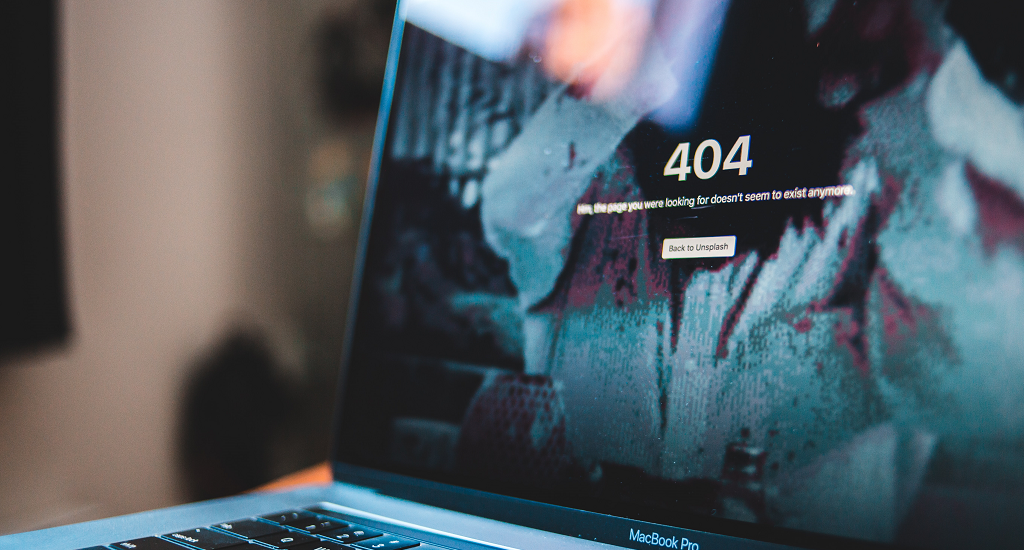
ชื่อทั่วไปสำหรับข้อผิดพลาด 404 HTTP คือ:
ข้อผิดพลาด 404 ไม่พบนั้นไม่ได้แย่เฉพาะกับผู้ที่ท่องเว็บเท่านั้น หากคุณดูแลเว็บไซต์ ข้อผิดพลาดหมายความว่าผู้ที่เข้ามาที่ไซต์ของคุณจะโหลดหน้าเว็บของคุณ ดูรหัสข้อผิดพลาด จากนั้นออกไปในไม่กี่วินาที คนส่วนใหญ่จะไม่กลับมาดูหน้านี้อีก อาจส่งผลเสียต่อ SEO ของคุณ เนื่องจากอัลกอริทึมของ Google คิดว่าเพจของคุณไม่ตรงกับจุดประสงค์ในการค้นหาของผู้ใช้
การแก้ไขด่วน
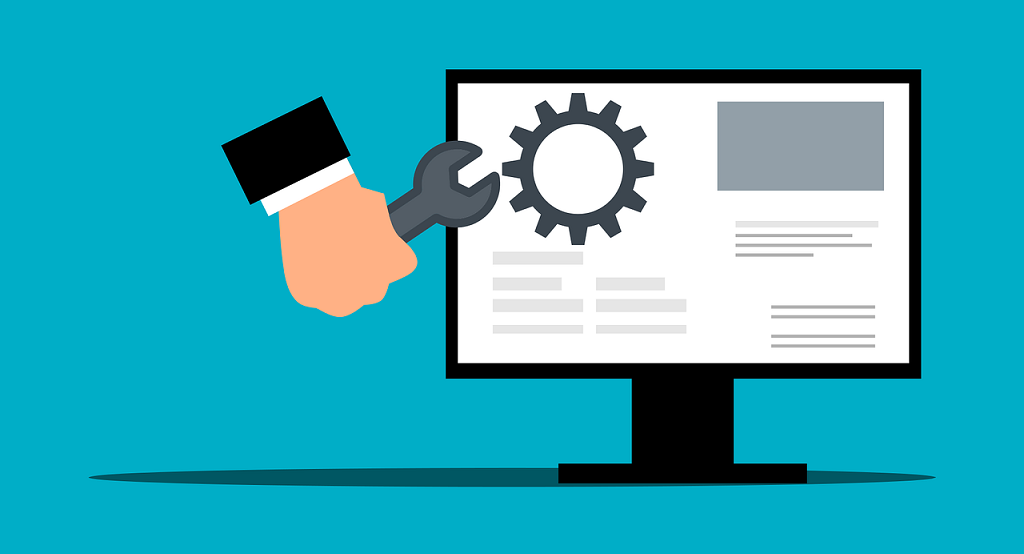
มีบางสิ่งที่คุณสามารถลองแก้ไขข้อผิดพลาด 404 ได้ รวมถึง:
ทั้งไซต์ล่ม
หากคุณไม่สามารถโหลดหน้าใดๆ จากเว็บไซต์ได้ เป็นไปได้ว่าไซต์นั้นล่ม ใช้บริการเช่น ตอนนี้มันลงหรือเปล่า? เพื่อดูว่ามีปัญหากับไซต์หรือไม่ หรือคุณสามารถไปที่โซเชียลมีเดีย (หากเป็นไซต์ยอดนิยมหรือไซต์นั้นมีหน้าโซเชียลมีเดียของตัวเอง) เพื่อดูว่ามีใครประสบปัญหาเดียวกันนี้อีกหรือไม่
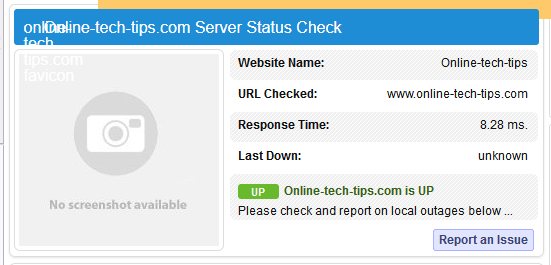
หากทั้งไซต์ล่มและส่งผลต่อคุณเท่านั้น มีบางสิ่งที่คุณสามารถลองได้:
วิธีการแก้ไขข้อผิดพลาด 404 ไม่พบบนเว็บไซต์ของฉัน
หากคุณเป็นเว็บไซต์หรือผู้ดูแลระบบและต้องการค้นหาและลบลิงก์ที่เสียหายออกจากเว็บไซต์ของคุณเพื่อปรับปรุงประสบการณ์ผู้ใช้ ให้ลองตรวจสอบ Google Search Console เครื่องมือนี้ใช้โปรแกรมรวบรวมข้อมูลเว็บเพื่อตรวจสอบปัญหาในเว็บไซต์ รวมถึงลิงก์ที่ทำให้ผู้ใช้ได้รับรหัสตอบกลับข้อผิดพลาด 404
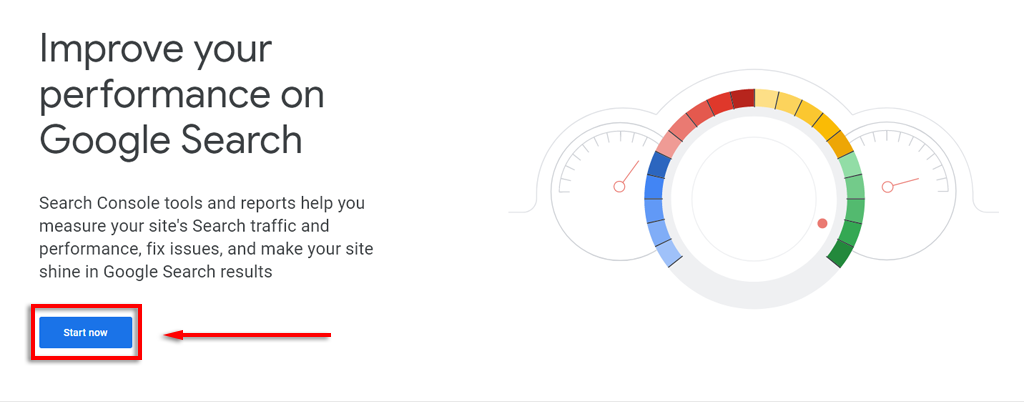
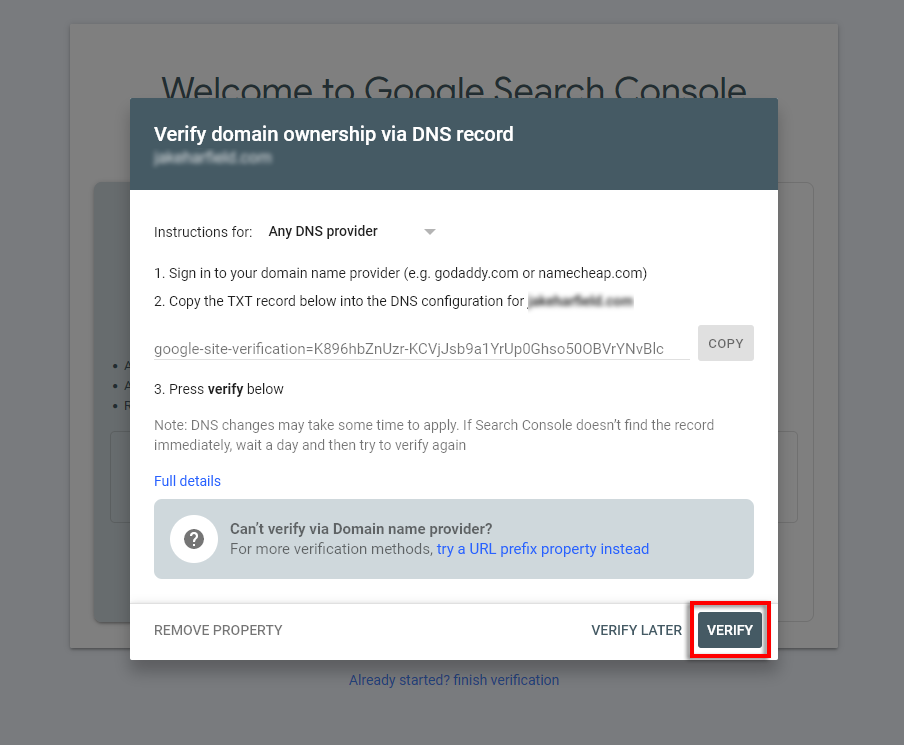
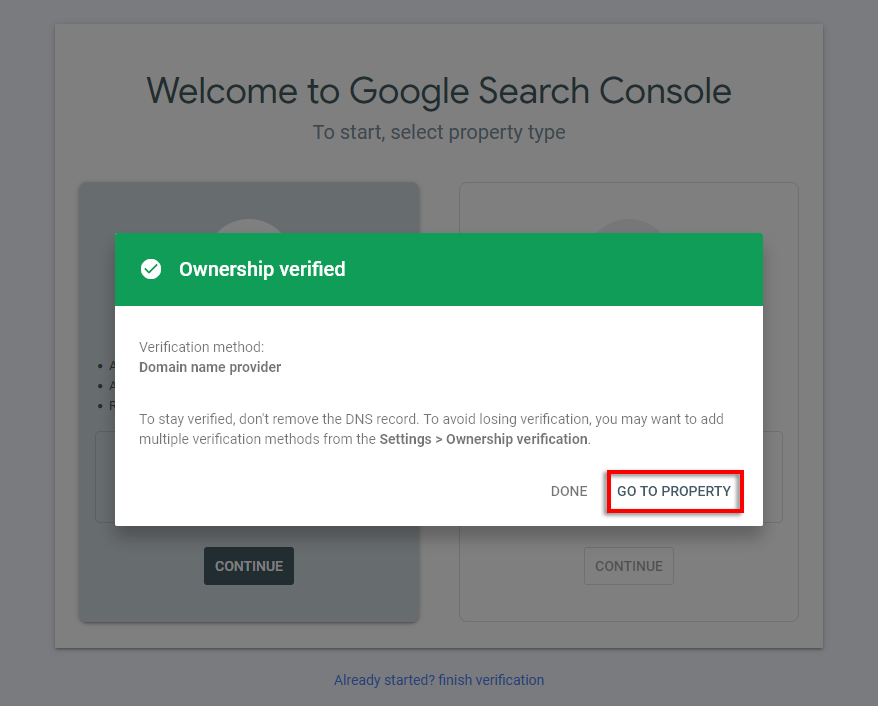
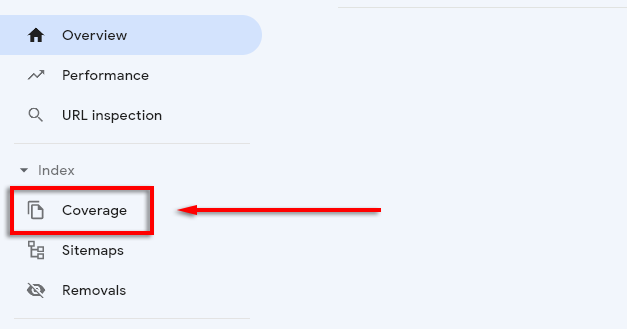
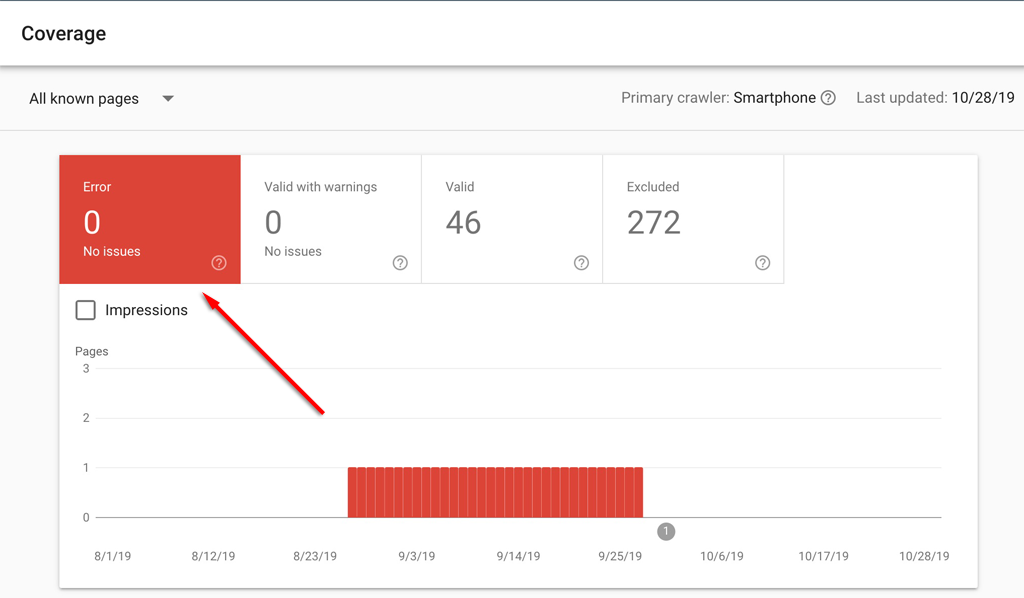
หากคุณใช้ WordPress คุณสามารถแก้ไขข้อผิดพลาด 404 ได้อย่างง่ายดาย โดยปกติแล้ว ข้อผิดพลาด 404 บนแพลตฟอร์ม WordPress เกิดจากปัญหากับ ไฟล์ .htaccess
แก้ไขข้อผิดพลาด 404 บนเว็บไซต์ของคุณโดยดำเนินการดังต่อไปนี้:
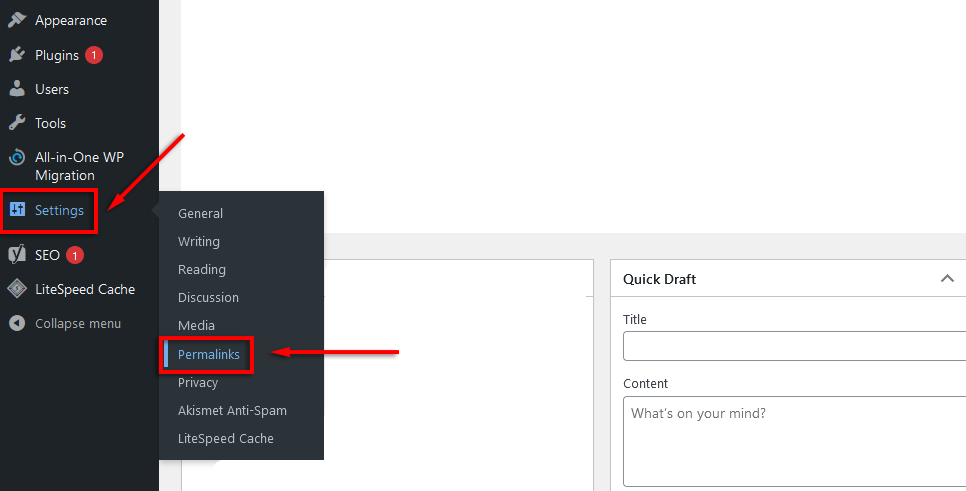
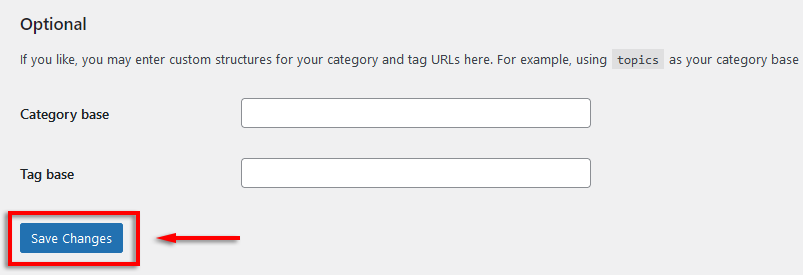
การดำเนินการนี้ควรเขียนไฟล์ .htaccess ใหม่และล้างกฎการเขียนซ้ำ เพื่อแก้ไขปัญหารหัสข้อผิดพลาด 404 ของคุณ
หรืออีกวิธีหนึ่ง คุณสามารถใช้ตัวตรวจสอบลิงก์เสีย เช่น www.deadlinkchecker.com หรือ SEMRush เครื่องมือตรวจสอบ
กลับสู่การเรียกดู
ไม่ว่าคุณจะเป็นผู้ดูแลเว็บไซต์หรือแค่พยายามอ่านบทความ ไม่มีอะไรจะแย่ไปกว่าการเห็นข้อผิดพลาด 404 ปรากฏขึ้น เป็นรหัสข้อผิดพลาดที่พบบ่อยที่สุดและน่าหงุดหงิด แต่ตอนนี้คุณทราบวิธีแก้ไขแล้วหากรหัสดังกล่าวปรากฏขึ้นอีกครั้ง
.